Vuoi realizzare alcuni video che registrano il cambiamento del tempo nel meraviglioso mondo? Vuoi rimanere alcune scene fantastiche e condividere con i tuoi amici o parenti? C'è una nuova abilità tecnologica chiamata iPhone Time-lapse che viene utilizzata nell'app Fotocamera per iPhone tramite iOS 8 o versioni successive per catturare le foto dinamiche per produrre un film che è più veloce del rallentatore come al solito.
Ora l'articolo introduce Time-lapse e le procedure su come registrarli su iPhone passo dopo passo per te, specialmente per i principianti. Quindi basta leggere l'articolo e avere le idee su come fare Time-lapse su iPhone.

iPhone al rallentatore
Prima di iniziare a fare video time-lapse su iPhone, dovresti conoscere due domande nella tua mente. Quindi avrai una mente chiara per iniziare i passaggi e conoscere il significato di come e perché fai il video al rallentatore di iPhone.
Il video time-lapse non è una novità. Dal momento che il regista francese Georges Méliès ha utilizzato la tecnica per la prima volta all'inizio del XX secolo. È in circolazione, ma solo di recente è arrivato su iPhone 20 e iPhone 6 Plus (così come altri iPhone compatibili con iOS) tramite iOS 6 tramite app di terze parti per mostrare le sue incredibili funzionalità. Dopo aver eseguito il backup direttamente nell'app Fotocamera per iPhone, può scattare direttamente foto dinamiche per produrre un film o un video che è opposto al rallentatore come al solito a intervalli selezionati.
Puoi scattare il sole nascente ogni mattina, catturare la nuvola che scorre sotto un grande albero, guardare il fiore che sta per sbocciare, osservare una lumaca che si arrampica su una foglia di stelo verde e così via. I nostri occhi possono guardare la maggior parte delle scene. A causa del processo di iPhone, il video time-lapse è troppo lento e senza fine, in realtà non è interessante che poche persone vorrebbero passare molto tempo su di esso.
Per risolvere il problema e semplificare la registrazione del processo e renderlo più evidente, utilizziamo l'abilità tecnologica (iPhone Time-lapse) per registrare cambiamenti sottili, che possono essere visti con gli occhi umani. Se qualcuno vuole guardare le stelle al di fuori della terra, si prega di utilizzare altri dispositivi avanzati e istruzioni professionali.

Passo 1 Scarica l'app Lapse It Pro
Se stai utilizzando iPhone 6s / 7/7 Plus / 8/8 Plus / X, puoi utilizzare l'app Fotocamera ingenua per creare e modificare video time-lapse senza problemi. Ovviamente, anche se stai utilizzando un telefono Android, puoi prima scaricare Lapse It Pro per il dispositivo.
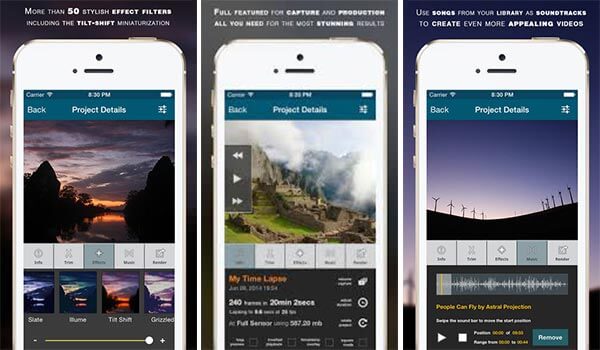
Passo 2 Trova la tua scena per time-lapse
Scegli un soggetto, che è considerato significativo e interessante, in particolare la scena che può essere vista da occhi umani, ma ha davvero avuto bisogno di molto tempo per costare. Ad esempio, puoi scattare il cloud in movimento, ma essendo solo il cloud nella fotocamera è davvero noioso. Ti consigliamo di scegliere un albero come sfondo per sottolineare il cloud in movimento.

Passo 3 Installa la tua attrezzatura
Dovresti fare che dovresti posizionare il tuo iPhone in un posto che è ancora perfettamente e può essere impostato per un lungo momento. Ti consigliamo di utilizzare qualcosa che può reggere il tuo iPhone o utilizzare un treppiede o uno stabilizzatore per iPhone per ottenere il miglior risultato per i video time-lapse da iPhone.

Passo 4 Avvia l'app
Imposta il telefono in modalità aereo per evitare alcune interruzioni. Ad esempio, se stai effettuando un time-lapse su iPhone, ma all'improvviso arriva una chiamata, distruggerà davvero il video. Quindi avvia un nuovo video nell'app Lapse It Pro, premi "New Capture" (la versione di Windows Phone ha semplicemente un simbolo "+"). Apri l'obiettivo per scattare la scena.
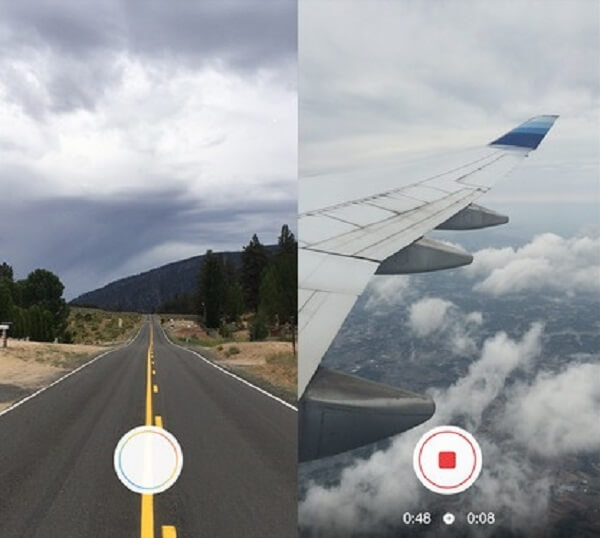
Passo 5 Rendering ed esportazione
Se hai scattato diverse migliaia di foto in molte ore per realizzare video Time-lapse su iPhone, ti consigliamo di scegliere un frame rate elevato. Perché maggiore è la frequenza dei fotogrammi, più veloce sarà la scena. Ma l'app di Windows raggiunge al massimo 30 frame al secondo; puoi usare iMovie o Windows Movie Maker per accelerare manualmente la frequenza dei fotogrammi. Puoi condividere il video time-lapse del tuo iPhone su Facebook o altri social network.
Come principiante, presenteremo 6 passaggi che sono abbastanza attentamente per aiutarti a risolvere alcuni problemi che hai incontrato durante il processo di video time-lapse su iPhone. Quindi ci sono diversi passaggi che puoi seguire.
Passo 1 Controlla la potenza di iPhone
Controlla il tuo iPhone per assicurarti che abbia abbastanza potenza per scattare video Time-lapse. In realtà non è OK quando si è pronti abbastanza ma senza energia sufficiente o durante il processo si spegne improvvisamente. Quindi, prima di iniziare a creare un video time-lapse su iPhone, assicurati che il tuo iPhone sia pronto.
Passo 2 Seleziona la modalità Time-lapse
È tutto pronto. Quindi si avvia aprendo l'app della fotocamera, facendo scorrere il dito verso destra per selezionare la modalità di scatto Time-lapse. Proprio come per scattare le foto come al solito, è possibile impostare la messa a fuoco e l'esposizione per la scena pertinente oppure scorrere su e giù per regolare la messa a fuoco e l'esposizione.
Passo 3 Inizia a registrare video time-lapse
Quando si inizia a scattare, è possibile premere il pulsante rosso nell'app della fotocamera per avviare il processo di registrazione. Quindi troverai un indicatore rotante vicino al pulsante di avvio, il che significa che il tuo iPhone sta iniziando a registrare al rallentatore.

Passo 4 Termina e guarda il video time-lapse
Al termine del video time-lapse su iPhone, premi nuovamente il pulsante rosso per terminare il video. Dopo aver terminato il video time-lapse di iPhone, puoi trovare il video nell'angolo inferiore della finestra dell'app o nell'album Time-lapse nell'app Foto.
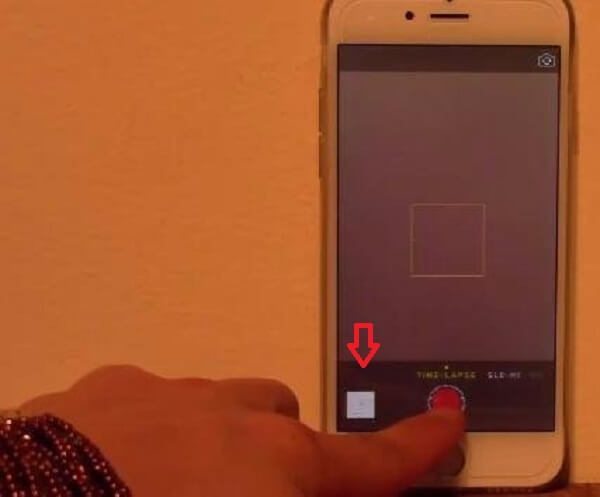
Realizzare video time-lapse su iPhone è davvero semplice. Ma come principiante, ti consigliamo di seguire le istruzioni passo dopo passo come un modo rapido e migliore per acquisire le competenze tecniche. Basta iniziare le dita e passare un po 'di tempo a registrare qualcosa di interessante. Registrando il video Time-lapse su iPhone, avrai una vita meravigliosa intorno a te. Se hai domande a cui desideri contribuire, condividi il tuo feedback nei nostri commenti. Grazie per le tue opinioni.